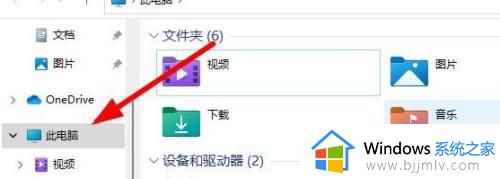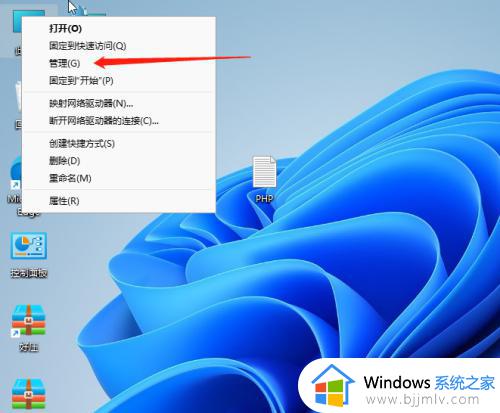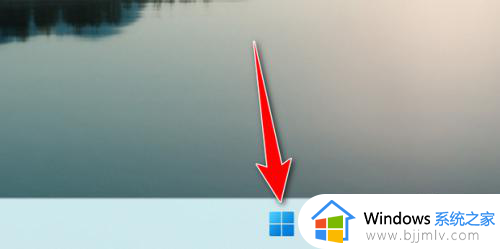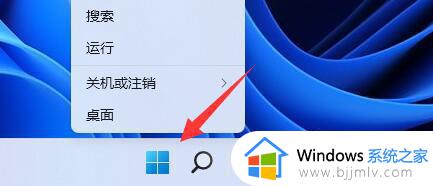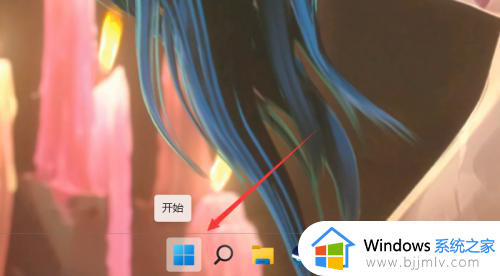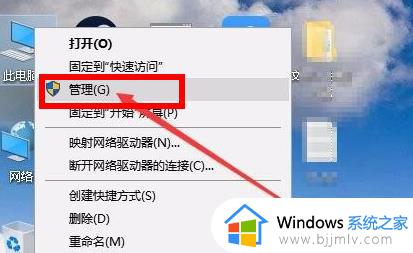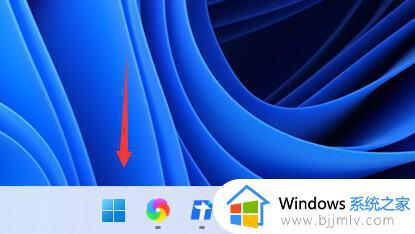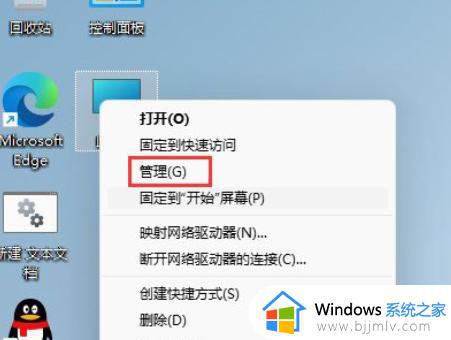win11电池管理选项在哪找 win11怎么修改电池管理模式
更新时间:2024-02-19 13:37:43作者:runxin
在win11系统中,为了能够提高电脑的性能来保证运行的流畅,因此我们可以通过电池管理选项来调整性能模式,可是很多用户在刚接触win11系统的情况下,可能还不清楚电脑电池管理模式的设置,对此win11电池管理选项在哪找呢?接下来小编就来教大家win11怎么修改电池管理模式,一起来看看吧。
具体方法如下:
1、首先,点击任务栏下方的搜索图标(Win+S),然后在其中,搜索并点击打开控制面板应用,如下图所示:
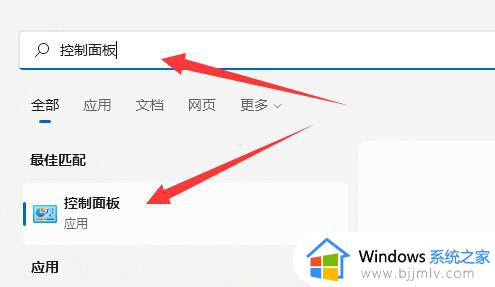
2、调整计算机的设置下,找到并点击硬件和声音,如下图所示:
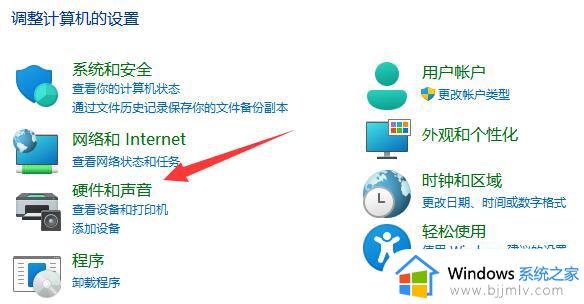
3、然后,找到电源选项,点击下方的选择电源计划,如下图所示:
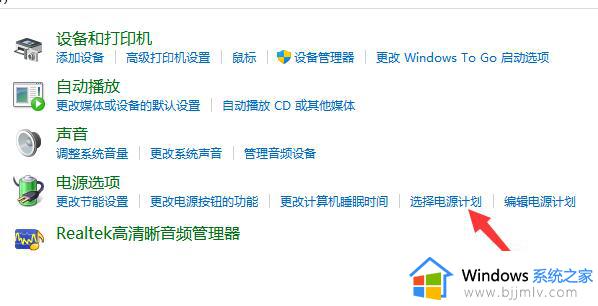
4、这时候,可以发现显示附加计划是折叠状态,点击显示附加计划右侧的小箭头,如下图所示:
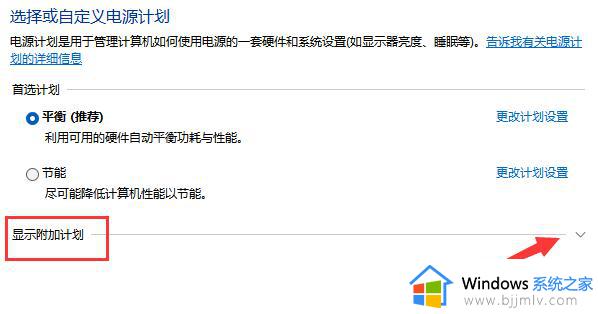
5、进入后我们就可以看到几种电源模式,然后在其中就可以修改电源模式了,可以选择平衡、节能模式或者展开隐藏附加计划,选择高性能模式,如下图所示:
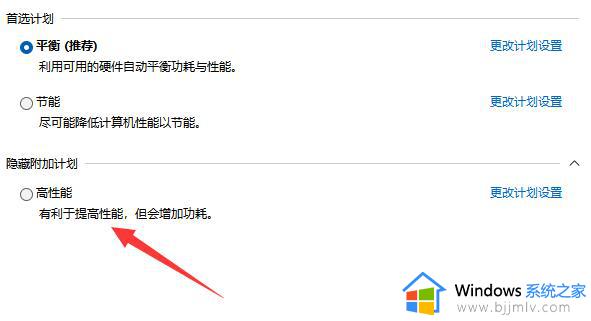
以上就是小编告诉大家的win11怎么修改电池管理模式所有步骤了,有遇到过相同问题的用户就可以根据小编的步骤进行操作了,希望能够对大家有所帮助。